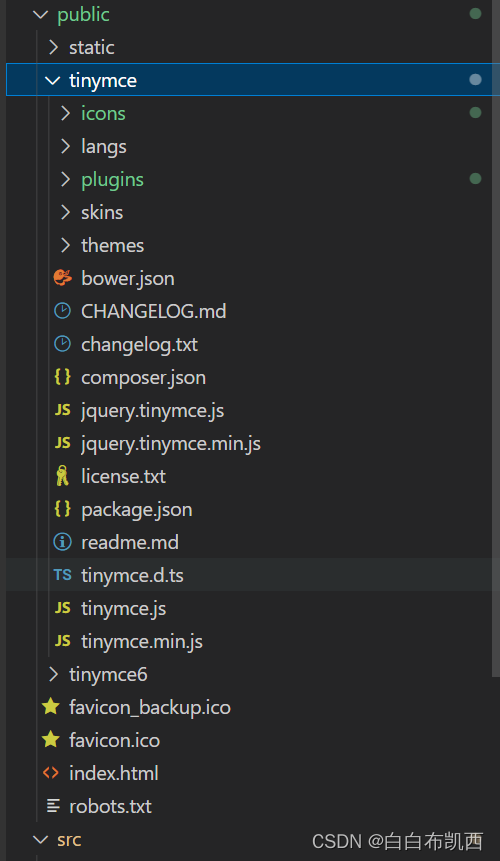
tinymce编辑器如何自定义插件(vue)
tinymce中自定义插件,包括注册菜单,更改图标,插件编写
tinymce编辑器自定义功能插件
包括如何在tinymce编辑器的工具栏增加图标以及自定义功能实现,(PS:我用的编辑器是5.x版本的,6.x版本的插件文件可能是plugin.min.js,但原理相同)
自定义插件流程
编写插件文件plugin
首先你要在你引入tinymce的文件夹中的plugins文件夹中增加你的自定义插件文件,比如你和我一样,在public文件夹下引入的tinymce,文件结构如下

那么打开你的plugins文件夹,里面的内容就是你tinymce的功能插件了,可以新增一个名为custom的文件夹,即我们自定义的插件。
在custom文件夹中新建plugin.js文件,在其中写入我们的插件逻辑,如
;(function () {
tinymce.PluginManager.add('custom_plugin', function (editor) {
// 在这里添加你的插件逻辑
editor.ui.registry.addButton('custom_button', {
text: 'custom_button',
// icon: '',
tooltip: '自定义',
onAction: function () {
window.alert('自定义插件')
},
})
})
})()
注册你的自定义插件
tinymce如何加载插件的之前的文章介绍过,这里有一点需要注意,如果你是像我一样将将npm包中的tinymce文件夹复制到公共文件夹下引用的话,那么在你页面中引用的时候,需要指定tinymce.baseURL的路径,不然无法加载插件,页面上的插件都是核心编辑器自带的。
import tinymce from 'tinymce/tinymce'
import Editor from '@tinymce/tinymce-vue'
... //省略vue中间的一大堆代码
export default {
created() {
tinymce.baseURL = 'tinymce'
},
}
不会在引入tinymce的朋友请点击我的另一篇文章: vue引入tinymce教程
好了言归正传,初始化编辑器时引入我们之前写好的插件,如下
tinymce.init({
selector: 'textarea', // 选择你的 textarea 元素
plugins: 'custom_plugin', // 你的插件名称
toolbar: 'custom_button', // 将你的按钮添加到工具栏
// 其他初始化选项...
});
这里需要注意的就是plugins属性中填入你的插件文件夹名字,而toolbar中填入你插件中注册好的方法。实现效果如下,

优化图标
当然,你不希望只是用文字来点击,你希望图标代替,使用自定义的图标也很简单。
公共文件夹中tinymce/icons/default/icons.js文件中存放着所有tinymce中使用的图标

在icons.js中加入你的图标,推荐使用svg代码,阿里巴巴矢量图标库里的图标可以满足99.99%的需求了,链接在这里: 阿里巴巴矢量图标库
tinymce.IconManager.add('default', {
icons: {
'custom-button':
'<svg t="1690962765928" class="icon" viewBox="0 0 1024 1024" version="1.1" xmlns="http://www.w3.org/2000/svg" p-id="3494" width="24" height="24"><path d="M1009.992 464.055c-6.551-6.944-18.336-15.222-37.281-15.222l-49.371 0c-38.996-25.66-120.146-79.334-133.599-89.515-11.267-8.528-18.037-15.434-20.123-20.527-1.656-4.044-1.621-10.133-1.405-21.439 0.065-3.444 0.14-7.348 0.14-11.519 0-62.287-42.817-102.91-50.405-109.618-6.619-6.281-69.046-65.429-99.237-90.858-36.233-30.516-78.03-39.091-82.678-39.968-1.957-0.37-3.944-0.556-5.937-0.556l-207 0c-47.593 0-81.063 32.921-89.606 42.268L9.148 304.64l-0.389-0.056c-0.209 1.445-5.091 35.838-2.612 75.772 3.679 59.291 21.385 100.722 52.625 123.142 38.728 27.793 63.563 91.347 69.852 113.441 3.922 13.951 16.632 23.343 30.78 23.342 1.419 0 2.854-0.095 4.294-0.289 6.367-0.857 63.158-9.331 96.358-42.532 40.682-40.681 116.825-177.352 125.373-192.802l-55.999-30.985c-22.023 39.797-85.546 149.45-114.629 178.532-8.286 8.287-22.122 14.338-34.708 18.369-3.126-7.871-6.994-16.877-11.632-26.421-20.155-41.479-44.506-72.651-72.375-92.652-14.304-10.265-23.537-36.589-26-74.123-1.002-15.274-0.677-29.789-0.025-41.099l207.183-182.431c1.268-1.117 2.124-1.947 3.188-3.234 5.468-6.17 23.464-21.782 42.665-21.782l203.4 0c7.638 1.93 31.333 8.924 50.985 25.476 29.77 25.071 96.204 88.133 96.872 88.767 0.503 0.478 1.021 0.939 1.555 1.383 0.284 0.237 28.444 24.723 28.444 61.374 0 3.562-0.065 6.987-0.128 10.3-0.285 14.963-0.58 30.436 6.169 46.914 6.764 16.516 19.323 31.104 40.723 47.302 18.784 14.217 132.207 88.775 145.078 97.23 5.218 3.428 11.325 5.254 17.568 5.254l45.725 0 0 55.486-118.379 115.162c-0.723 0.704-0.585 0.491-1.022 1.011-2.803 2.556-22.901 19.341-66.99 19.341l-327.156 0c-11.386-0.487-53.997 1.231-100.804 48.039-20.792 20.791-199.636 208.854-207.239 216.85l46.379 44.103c1.856-1.953 185.888-195.471 206.115-215.698 27.152-27.153 48.025-29.224 51.947-29.365 1.254 0.214 1.035 0.071 2.758 0.071l328 0c71.04 0 106.152-31.842 112.987-38.815l127.718-124.248c6.193-6.024 9.687-14.297 9.687-22.937l0-81.681C1023.647 493.763 1022.647 477.47 1009.992 464.055zM959.501 498.675c0.007-0.35 0.025-0.662 0.041-0.932C959.524 498.053 959.51 498.364 959.501 498.675zM640.5 417.487l0-67.497c0-16.568-14.119-29.999-31.535-29.999-17.417 0-31.536 13.431-31.536 29.999l0 67.497c0 16.568 14.119 29.999 31.536 29.999C626.381 447.486 640.5 434.055 640.5 417.487z" fill="#272636" p-id="3495"></path></svg>',
},
})
这里我用了一个小狗图标,起名’custom-button’,然后在插件中的icon属性中引用
;(function () {
tinymce.PluginManager.add('custom_plugin', function (editor) {
// 在这里添加你的插件逻辑
editor.ui.registry.addButton('custom_button', {
text: 'custom_button',
icon: 'custom-button', // 自定义图标
tooltip: '自定义',
onAction: function () {
window.alert('自定义插件')
},
})
})
})()
实现效果如下

总结
tinymce有很多插件是收费的,但是支持自定义开发,只要有技术,就可以不花钱,最近做了一个评论功能,可以在编辑器中添加评注,插入评注图标,记录评注id和内容,侧边展示评论区,评论区内容可编辑,可回复,下一篇文章我会介绍。
都是一手原创,支持的点点赞
更多推荐
 已为社区贡献5条内容
已为社区贡献5条内容







所有评论(0)